Med Excel for nettet du bruker nett leseren til å opprette, vise og redigere arbeids bøker du lagrer på OneDrive eller Dropbox. Hvis organisasjonen eller høyskolen har enMicrosoft 365 plan eller et SharePoint-nettsted, kan du begynne å bruke Excel for nettet ved å opprette eller Lagre arbeids bøker i biblioteker på området.
Opprette en tilkoblet arbeidsbok
-
Åpne OneDrive ved å velge OneDrive-ikonet i system status feltet og deretter velge Vis på Internet t.
-
Velg + ny> Excel-arbeidsbok.
-
Hvis du vil gi nytt navn til arbeids boken, velger du det generelle navnet på den nye filen på det øverste båndet (vanligvis noe som Bok1). Skriv inn et nytt navn i filnavn -boksen.
Dele arbeidsbøker på nettet
Når du har opprettet den elektroniske arbeidsboken, kan du dele den med venner, kolleger eller offentligheten. Personer kan vise regnearkene, sortere og filtrere data og vise detaljene for pivottabeller på nettet eller på en mobil enhet.
Hvis du vil dele en arbeidsbok, kan du klikke Del og skrive inn e-postadressene til personene du vil dele med, eller få en kobling som du kan sende til kontakter.
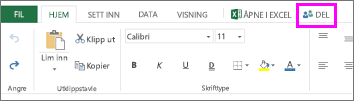
Redigere i nettleseren
Hvis du prøver å skrive inn data, opprette en formel, legge til diagrammer eller bruke grunnleggende formatering og ingenting skjer, er du sannsynligvis i skrivebeskyttet visning. Slik bytter du til redigeringsvisning:
Klikk Rediger arbeids bok > Rediger i Excel for nettet.
Hvis du vil ha flere avanserte redigeringsmuligheter, klikker du Rediger i Excel.
Excel for nettet lagrer arbeidet ditt automatisk hvis du ombestemmer deg om eventuelle endringer du nettopp har gjort, kan du bruke Angre eller trykke CTRL + Z.
Samarbeide på samme regneark
Når du arbeider med andre i Excel for nettet, kan du redigere regne arket på vanlig måte. Når andre redigerer regne arket, viser Excel for nettet tilgjengelighet og oppdateringer umiddelbart. Dette fungerer bare når alle arbeider i Excel for nettet.

Du kan også arbeide med andre samtidig i andre versjoner av Excel-appen. Se Samarbeid om Excel-arbeidsbøker med samtidig redigering hvis du vil ha mer informasjon.
Skrive ut i Excel for nettet
-
Merk cellene eller diagrammet du vil skrive ut, og gå deretter til Fil > Skriv ut. Hvis du vil skrive ut hele regnearket, merker du ingenting før du går til kommandoen Skriv ut.
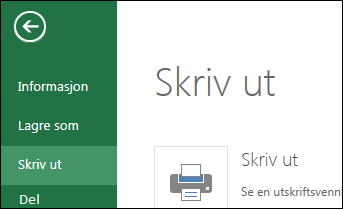
-
Klikk Skriv ut for å se en forhåndsvisning.
-
Hvis du ikke vil skrive ut et merket område, kan du velge utskriftsalternativet Hele arket og klikke Skriv ut.
-
Hvis den endelige forhåndsvisningen har riktig utseende, klikker du Skriv ut.
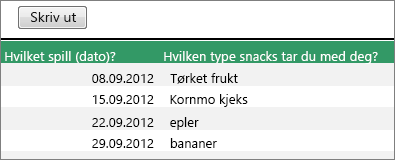
Lær mer om å skrive ut rutenett i et regneark.










